Comment modifier la couleur des dossiers dans Windows
Dans cet article, nous allons vous montrer comment personnaliser l'apparence de vos dossiers dans Windows en modifiant leur couleur. Cette fonctionnalité peut être très utile pour mieux organiser vos fichiers et les rendre plus visibles. Grâce à cette méthode, vous pourrez distinguer facilement vos dossiers importants des autres et améliorer ainsi votre productivité. Nous allons vous guider pas à pas pour changer la couleur des dossiers sur votre ordinateur équipé de Windows, que vous soyez débutant ou expert en informatique.
Renouvelez votre organisation avec des couleurs personnalisées pour vos dossiers Windows
Depuis les débuts de Windows, il y a toujours eu un design dans le thème principal qui, bien qu'il ait légèrement changé avec le temps, certaines choses ont maintenu leur esthétique originale. L'une d'elles est les dossiers, qui sont utilisés pratiquement pour tout ce qui a trait à stocker des éléments ou à les organiser, que ce soit sur le bureau ou depuis l'Explorateur de fichiers.
Cependant, les caractéristiques qu'elles offrent ne sont peut-être pas suffisantes si vous avez besoin d'une organisation plus approfondie ou si vous devez donner un style particulier à votre système d'exploitation. Heureusement, il existe des moyens de modifier les dossiers de Windows pour qu'ils s'adaptent à vos goûts. Littéralement, vous pourrez leur donner n'importe quelle couleur si vous suivez certains des méthodes que vous verrez dans cet article.
Comment personnaliser les couleurs des dossiers en Windows sans programmes
En réalité, il n'existe pas d'outils natifs de Windows qui permettent de personnaliser la couleur des dossiers. La seule façon de le faire sans programmes est de remplacer l'icône. Pour cela, vous devez télécharger une image au format ICO. Il y a de nombreuses pages sur Internet qui proposent des catalogues d'icônes de dossiers très intéressants. Dans ce cas, le processus peut être fait avec Free Icons, où il y a des options gratuites.
Accédez à la page, tapez dossiers dans le rechercheur et sélectionnez une icône qui vous plaît. Lorsque vous accédez aux détails de l'image, choisissez le format ICO et appuyez sur Télécharger ICO.
Maintenant, recherchez le dossier que vous souhaitez modifier et faites un clic droit dessus pour appuyer sur Propriétés. Ensuite, vous devez accéder au panneau Personnaliser, où vous devez appuyer sur Changer d'icône > Examiner pour trouver le fichier que vous avez téléchargé. Une fois que vous l'avez trouvé, appuyez sur le bouton d'Accepter > Accepter. De cette manière, votre dossier devrait avoir acquis cette icône.
Il est important de savoir que si vous supprimez le fichier .ico à tout moment, tous les dossiers avec cette image reviendront à leur état d'origine. D'un autre côté, le processus est réalisé individuellement pour chaque dossier que vous souhaitez personnaliser.
Comment éditer la couleur des dossiers avec Folder Painter
Tel que vous avez pu le voir, le méthode de changer d'icône peut être un peu fastidieux en raison de tous les étapes qu'il implique. Si vous voulez vous épargner tout cela, le mieux est d'utiliser le programme Folder Painter qui offre toutes les caractéristiques de personnalisation que vous nécessitez.
Pour cela, vous devez d'abord l'installer, il vous suffit de vous diriger vers la page officielle et de cliquer sur Télécharger. Un fichier RAR sera téléchargé, que vous devrez décompresser pour obtenir le dossier avec l'exécutable. Une fois que vous avez lancé FolderPainter.exe, vous aurez une liste de couleurs disponibles dans la partie latérale gauche.
L'idée est de cocher la case du pack de couleurs que vous souhaitez et d'appuyer sur Installer. Maintenant, vous pouvez fermer le programme et rechercher le dossier que vous souhaitez donner un nouveau couleur. Faites un clic droit dessus et appuyez sur Changer d'icône de dossier pour choisir une couleur.
Une fois que vous l'avez fait, le dossier changera d'icône et vous pourrez l'utiliser comme d'habitude. De plus, il est possible de répéter le processus autant de fois que vous le souhaitez et de manière individuelle pour chaque dossier.
En utilisant l'un de ces méthodes, vous aurez certainement une plus grande capacité d'organisation si vous gérez souvent de nombreux fichiers et que vous voulez éviter les confusions. En outre, cela vous donnera également la liberté de personnaliser vos dossiers n'importe où dans Windows.
Conseils : Trucos Windows, Consejos, Windows 11, Windows 10, Tutorial
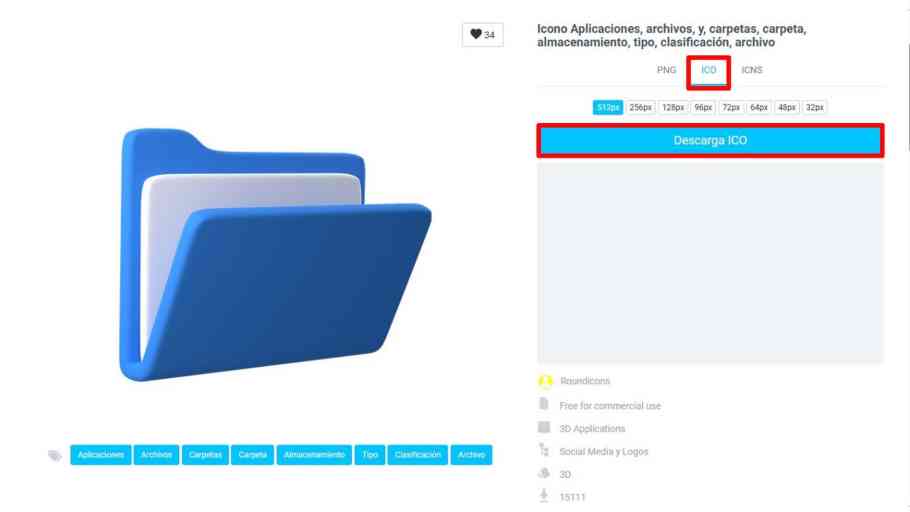
Laisser un commentaire